在Word文档编辑过程中,有时会遇到格式混乱的问题,比如字体、字号、段落样式等不统一,这时候就需要取消格式,下面将详细介绍在Word里取消格式的多种方法。
一、使用“清除格式”按钮(适用于Word 2010及以上版本)
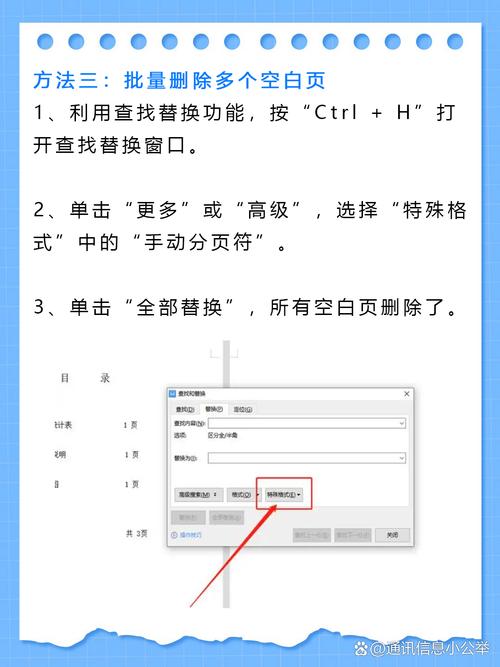
1、选中需要取消格式的内容
打开你的Word文档,如果你想要取消整篇文档的格式,可以使用快捷键Ctrl + A全选文档内容;如果只是取消部分内容的格式,就用鼠标拖动选中这些内容。
2、找到“清除格式”按钮并使用
在Word的功能区中,切换到“开始”选项卡,在“字体”组中,你会看到一个橡皮擦形状的按钮,这就是“清除格式”按钮,当你选中内容后,点击这个按钮,所选内容的格式就会被清除,恢复到默认的字体(通常是宋体)、字号(五号字)和段落间距等基本格式。
这种方法简单快捷,能够快速去除文本的自定义格式,如加粗、倾斜、下划线、颜色等格式设置。
通过“样式”窗格清除格式
1、显示“样式”窗格

在“开始”选项卡中,找到“样式”组,点击右下角的小箭头,会弹出“样式”窗格,这个窗格显示了当前文档中所有的样式,包括标题、正文等预设样式以及你自定义的样式。
2、清除样式
在“样式”窗格中,选择你想要取消格式的文本对应的样式,如果有自定义样式应用到了文本上,你可以在“样式”窗格中右键点击该样式,然后选择“删除”,或者选择“清除所有样式”,不过要注意,如果删除自定义样式,文档中所有应用此样式的文本都会受到影响,所以操作前最好先备份文档。
这种方法对于管理文档中的多种样式很有用,特别是当你不确定文本具体应用了哪些复杂格式时,可以通过查看和操作样式来取消格式。
三、使用快捷键组合(适用于一些简单的格式取消)
1、取消加粗格式:选中带有加粗格式的文本,然后按下Ctrl + B组合键,就可以取消加粗效果。
2、取消倾斜格式:选中倾斜的文本,按下Ctrl + I组合键,可将文本恢复为正常直立状态。
3、取消下划线格式:选中带下划线的文本,按下Ctrl + U组合键,就能去掉下划线。
这些快捷键主要是针对一些基本的文本格式进行快速取消,方便在编辑过程中对单个或少量文本格式进行调整。
表格中的数据格式取消
1、选中表格内容
将光标定位在表格内,然后用鼠标拖动选中你想要取消格式的单元格内容,如果是整个表格,可以在表格左上角出现十字箭头时点击它来选中整个表格。
2、使用上述方法取消格式
可以像处理普通文本一样,使用“清除格式”按钮、通过“样式”窗格操作或者使用相应的快捷键(如针对表格中文字的加粗、倾斜等格式)来取消表格内容的格式,不过在表格中,除了文本格式,还有单元格的边框、底纹等格式。
3、取消表格边框和底纹格式(可选)
如果不需要表格的边框,可以选中表格后,在“表格工具 设计”选项卡中,找到“边框”组,点击边框样式下拉菜单,选择“无框线”,对于表格底纹,同样在“表格工具 设计”选项卡的“底纹”组中,选择“无颜色”。
这样可以使表格内容和外观更加简洁,符合一些文档排版的要求。
取消编号或项目符号格式
1、选中编号或项目符号列表
用鼠标拖动选中带有编号或项目符号的段落。
2、取消格式
在“开始”选项卡的“段落”组中,找到“编号”或“项目符号”按钮(取决于你之前使用的是编号还是项目符号),点击它旁边的下拉箭头,然后选择“无”,这样就可以将段落的编号或项目符号格式取消。
这在整理文档结构时非常有用,比如当你把一些普通段落误设置为项目符号列表后,可以用这个方法恢复其正常段落格式。
FAQs
问题1:如果我只想取消文本的部分格式,比如只保留字体颜色,其他格式都去掉,该怎么办?
答:目前Word没有直接提供一个功能可以只保留某一种格式而去除其他所有格式,但你可以通过以下步骤来实现类似的效果:首先使用“清除格式”按钮或通过“样式”窗格清除所有格式,然后将你想要保留的格式(如字体颜色)重新设置回来,如果你想保留字体颜色为红色,就选中文本后,在“字体颜色”选项中选择红色。
问题2:我在一个模板文档中设置了自定义样式,现在想取消这些自定义样式的应用,该怎么做?
答:在“样式”窗格中,找到你自定义的样式,右键点击它,然后选择“修改”,在弹出的“修改样式”对话框中,你可以将字体、字号、段落间距等格式设置为默认值(如字体为宋体、字号为五号等),这样,应用了这个自定义样式的文本就会按照新的默认格式显示,如果你确定不再需要这个自定义样式,也可以选择“删除”,但要注意这会影响到文档中所有使用该样式的文本。
以上就是关于“word里怎么取消格式”的问题,朋友们可以点击主页了解更多内容,希望可以够帮助大家!
内容摘自:https://news.huochengrm.cn/cygs/24003.html
